기계 번역으로 제공되는 번역입니다. 제공된 번역과 원본 영어의 내용이 상충하는 경우에는 영어 버전이 우선합니다.
보안 복사본을 사용하여 Lightsail for Research 가상 컴퓨터로 파일 전송
SCP(Secure Copy)를 사용하여 로컬 컴퓨터의 파일을 Amazon Lightsail for Research 가상 컴퓨터로 전송할 수 있습니다. 이 프로세스를 통해 한 번에 여러 파일 또는 전체 디렉터리를 전송할 수 있습니다.
참고
Lightsail for Research 콘솔에서 사용할 수 있는 브라우저 기반 Amazon DCV 클라이언트를 사용하여 가상 컴퓨터에 원격 디스플레이 프로토콜 연결을 설정할 수도 있습니다. Amazon DCV 클라이언트를 사용하면 개별 파일을 빠르게 전송할 수 있습니다. 자세한 내용은 Lightsail for Research 가상 컴퓨터의 운영 체제에 액세스 단원을 참조하십시오.
사전 조건 완료
시작하기 전에 다음 사전 조건을 완료합니다.
-
Lightsail for Research의 가상 컴퓨터를 만듭니다. 자세한 내용은 Lightsail for Research 가상 컴퓨터 생성 단원을 참조하십시오.
-
연결할 가상 컴퓨터가 실행 상태인지 확인합니다. 또한 가상 컴퓨터의 이름과 가상 컴퓨터를 만든 AWS 리전을 기록해 둡니다. 이 정보는 이 절차의 뒷부분에서 필요합니다. 자세한 내용은 Lightsail for Research 가상 컴퓨터 세부 정보 보기 단원을 참조하십시오.
-
AWS Command Line Interface ()를 다운로드하여 설치합니다AWS CLI. 자세한 내용은 AWS Command Line Interface 버전 2 사용 설명서의 AWS CLI최신 버전의 설치 또는 업데이트를 참조하세요.
-
에 액세스 AWS CLI 하도록를 구성합니다 AWS 계정. 자세한 내용은 AWS Command Line Interface 버전 2 사용 설명서의 구성 기초 섹션을 참조하세요.
-
jq를 다운로드하여 설치합니다. 다음 절차에서 키 페어 세부 정보를 추출하는 데 사용되는 가볍고 유연한 명령줄 JSON 프로세서입니다. jq 다운로드 및 설치에 대한 자세한 내용은 jq 웹 사이트의 jq 다운로드
를 참조하세요. -
연결할 가상 컴퓨터에 포트 22가 열려 있는지 확인합니다. 이는 SSH에 사용되는 기본 포트입니다. 기본적으로 열립니다. 하지만 포트를 닫았으면 계속하기 전에 다시 열어야 합니다. 자세한 내용은 Lightsail for Research 가상 컴퓨터용 방화벽 포트 관리 단원을 참조하십시오.
-
가상 컴퓨터의 Lightsail 기본 키 페어(DKP)를 가져옵니다. 자세한 내용은 Lightsail for Research 가상 컴퓨터 생성 단원을 참조하십시오.
SCP를 사용하여 가상 컴퓨터에 연결
SCP를 사용하는 Lightsail for Research에서 다음 절차 중 하나를 완료하여 가상 컴퓨터에 연결합니다.
이 절차는 로컬 컴퓨터에서 Windows 운영 체제를 사용하는 경우에 적용됩니다. 이 절차에서는 get-instance AWS CLI 명령을 사용하여 연결하려는 인스턴스의 사용자 이름과 퍼블릭 IP 주소를 가져옵니다. 자세한 내용은 AWS CLI 명령 참조에서 get-instance를 참조하세요.
중요
이 절차를 시작하기 전에 연결하려는 가상 컴퓨터의 Lightsail 기본 키 페어(DKP)를 가져왔는지 확인합니다. 자세한 내용은 Lightsail for Research 가상 컴퓨터의 키 페어 가져오기 단원을 참조하십시오. 이 절차는 Lightsail DKP의 프라이빗 키를 다음 명령 중 하나에 사용되는 dkp_rsa 파일에 출력합니다.
-
명령 프롬프트 창을 엽니다.
-
다음 명령을 입력하여 가상 컴퓨터의 퍼블릭 IP 주소와 사용자 이름을 표시합니다. 명령에서를와 같이 가상 컴퓨터가 생성된 AWS 리전의 코드
region-codeus-east-2.computer-nameaws lightsail get-instance --regionregion-code--instance-namecomputer-name| jq -r ".instance.username" & aws lightsail get-instance --regionregion-code--instance-namecomputer-name| jq -r ".instance.publicIpAddress"예
aws lightsail get-instance --regionus-east-2--instance-nameMyJupyterComputer| jq -r ".instance.username" & aws lightsail get-instance --regionus-east-2--instance-nameMyJupyterComputer| jq -r ".instance.publicIpAddress"응답에는 다음 예제와 같이 가상 컴퓨터의 사용자 이름과 퍼블릭 IP 주소가 표시됩니다. 이 절차의 다음 단계에서 필요하므로 이 값을 기록해 둡니다.

-
다음 명령을 입력하여 가상 컴퓨터와 SCP 연결을 설정하고 가상 컴퓨터로 파일을 전송합니다.
scp -i dkp_rsa -r "source-folder"user-name@public-ip-address:destination-directory명령에서 다음과 같이 바꿉니다.
-
전송하려는 파일이 들어 있는 로컬 컴퓨터의 폴더를 포함한
source-folder -
이 절차의 이전 단계에서 사용한 사용자 이름(예:
ubuntu)을 포함한user-name -
이 절차의 이전 단계에서 사용한 가상 컴퓨터의 퍼블릭 IP 주소를 포함한
public-ip-address -
파일을 복사할 가상 컴퓨터의 디렉터리 경로를 포함한
destination-directory
다음 예제에서는 로컬 컴퓨터의
C:\Files폴더에 있는 모든 파일을 원격 가상 컴퓨터의/home/lightsail-user/Uploads/디렉터리로 복사합니다.scp -i dkp_rsa -r "C:\Files"ubuntu@192.0.2.0:/home/lightsail-user/Uploads/다음 예와 비슷한 응답이 나타나는 것을 볼 수 있습니다. 원본 폴더에서 대상 디렉터리로 전송된 각 파일이 표시됩니다. 이제 가상 컴퓨터에서 해당 파일에 액세스할 수 있습니다.
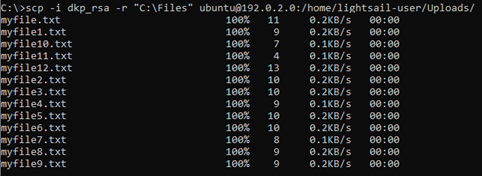
-
이 절차는 로컬 컴퓨터가 Linux, Unix 또는 macOS 운영 체제를 사용하는 경우에 적용됩니다. 이 절차에서는 get-instance AWS CLI 명령을 사용하여 연결하려는 인스턴스의 사용자 이름과 퍼블릭 IP 주소를 가져옵니다. 자세한 내용은 AWS CLI 명령 참조에서 get-instance를 참조하세요.
중요
이 절차를 시작하기 전에 연결하려는 가상 컴퓨터의 Lightsail 기본 키 페어(DKP)를 가져왔는지 확인합니다. 자세한 내용은 Lightsail for Research 가상 컴퓨터의 키 페어 가져오기 단원을 참조하십시오. 이 절차는 Lightsail DKP의 프라이빗 키를 다음 명령 중 하나에 사용되는 dkp_rsa 파일에 출력합니다.
-
터미널 창을 엽니다.
-
다음 명령을 입력하여 가상 컴퓨터의 퍼블릭 IP 주소와 사용자 이름을 표시합니다. 명령에서를와 같이 가상 컴퓨터가 생성된 AWS 리전의 코드
region-codeus-east-2.computer-nameaws lightsail get-instance --regionregion-code--instance-namecomputer-name| jq -r '.instance.username' & aws lightsail get-instance --regionregion-code--instance-namecomputer-name| jq -r '.instance.publicIpAddress'예
aws lightsail get-instance --regionus-east-2--instance-nameMyJupyterComputer| jq -r '.instance.username' & aws lightsail get-instance --regionus-east-2--instance-nameMyJupyterComputer| jq -r '.instance.publicIpAddress'응답에는 다음 예제와 같이 가상 컴퓨터의 사용자 이름과 퍼블릭 IP 주소가 표시됩니다. 이 절차의 다음 단계에서 필요하므로 이 값을 기록해 둡니다.

-
다음 명령을 입력하여 가상 컴퓨터와 SCP 연결을 설정하고 가상 컴퓨터로 파일을 전송합니다.
scp -i dkp_rsa -r 'source-folder'user-name@public-ip-address:destination-directory명령에서 다음과 같이 바꿉니다.
-
전송하려는 파일이 들어 있는 로컬 컴퓨터의 폴더를 포함한
source-folder -
이 절차의 이전 단계에서 사용한 사용자 이름(예:
ubuntu)을 포함한user-name -
이 절차의 이전 단계에서 사용한 가상 컴퓨터의 퍼블릭 IP 주소를 포함한
public-ip-address -
파일을 복사할 가상 컴퓨터의 디렉터리 경로를 포함한
destination-directory
다음 예제에서는 로컬 컴퓨터의
C:\Files폴더에 있는 모든 파일을 원격 가상 컴퓨터의/home/lightsail-user/Uploads/디렉터리로 복사합니다.scp -i dkp_rsa -r 'Files'ubuntu@192.0.2.0:/home/lightsail-user/Uploads/다음 예와 비슷한 응답이 나타나는 것을 볼 수 있습니다. 원본 폴더에서 대상 디렉터리로 전송된 각 파일이 표시됩니다. 이제 가상 컴퓨터에서 해당 파일에 액세스할 수 있습니다.
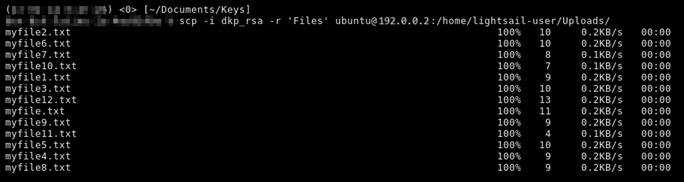
-